Även om smartphones numera har så stort lagringsutrymme som 1 TB, kommer de så småningom att fyllas upp med alla möjliga sorters filer, foton, data, uppdateringar etc. Så, vad ska du göra när din iPhone-lagring är full? Oavsett om du har en gammal eller ny iPhone kommer den att få fullt lagringsutrymme när du behåller stora foton och videor eller laddar ner många filer. En lösning för denna oundvikliga händelse är att uppgradera din iPhone och köpa en ny med mer lagringsutrymme eller prenumerera på iCloud-tjänsten för mer molnlagring, men det kommer att spara mer pengar när du städar upp din enhet. När du bestämmer dig kan du läsa det här inlägget och se lösningar som kommer att gynna dig.
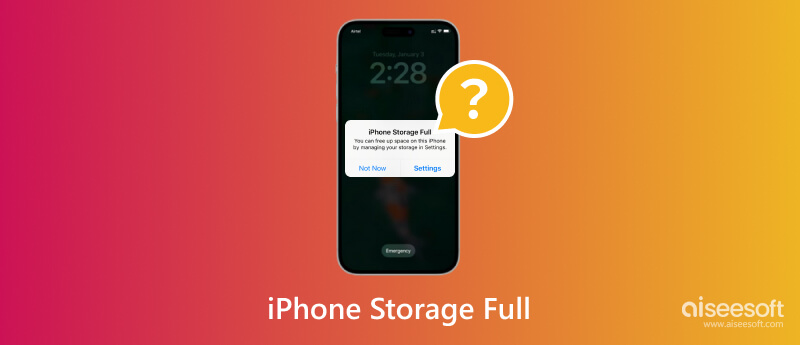
Om du bortser från meddelandet "lågt lagringsutrymme" finns det en chans att din enhet kommer att vara reaktiv med full lagring. Du kan besöka App Store och ladda ner en app, men din enhet kommer inte att installera den alls. iCloud Photo Library kommer också att kämpa för att synkronisera inkommande filer. Dessutom är din enhets prestanda märkbart långsam när du öppnar apparna eller surfar online på grund av det röriga utrymmet.
Under tiden kommer iOS att fortsätta påminna dig om din nästan fulla iPhone-lagring, och det är svårt att bli av med det tills du börjar rensa upp det. Under sådana omständigheter, Här är några varningar som är vanliga för full lagring på iPhones:
iCloud är det utökade lagringsutrymmet på en iPhone för foton, kontakter, meddelanden, videor och mer. Men varför är telefonen fortfarande full även med en molntjänst? Den främsta anledningen är att iCloud säkerhetskopierar telefondata, såsom bilder, videor och appdata, men det kommer inte direkt att radera dessa lokala filer på din iPhone. Andra filer som lagras kan vara systemfiler och cachad data, som tar upp mycket utrymme på din telefon. Så, iCloud-tjänsten fungerar som en extern lagring för din iPhone men påverkar naturligtvis inte din interna lagring.
Vissa iOS-användare föreslår att man använder optimeringsfunktioner, men även med dessa är resultatet nästan detsamma som att ha tillräckligt med utrymme. Detta beror på att din enhet kanske inte är redo för mer data, eller på annat sätt saknar lagring på enheten. Kom också ihåg att iCloud är tänkt att säkerhetskopiera alla filer på din telefon och är inte gjord för att ladda ner innehåll från din iPhone för att frigöra mer utrymme. Så du kan ta bort oanvända appar och andra filer för att hålla lagringsutrymmet i gott skick. Kolla in följande del för olika lösningar.
När du har bestämt varför ditt iPhone-lagringsutrymme är fullt, är nästa sak du kommer att göra att ta bort lagringen till frigöra mer utrymme. Se de tre praktiska lösningarna med enkla steg att följa.
När du hittar ett litet lagringsutrymme är din första reaktion att radera filer. Det tar tid att radera allt oönskat innehåll från din telefon, men du kan börja med att använda stegen nedan för att radera filer du inte behöver.
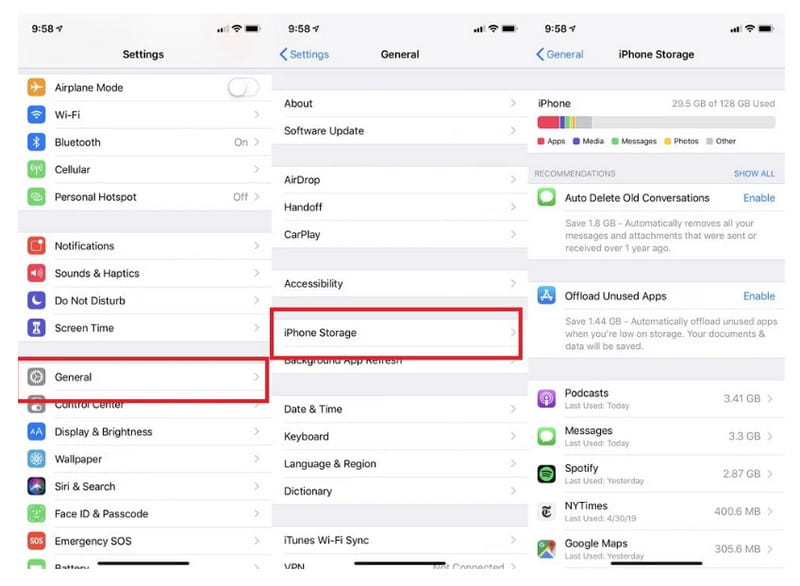
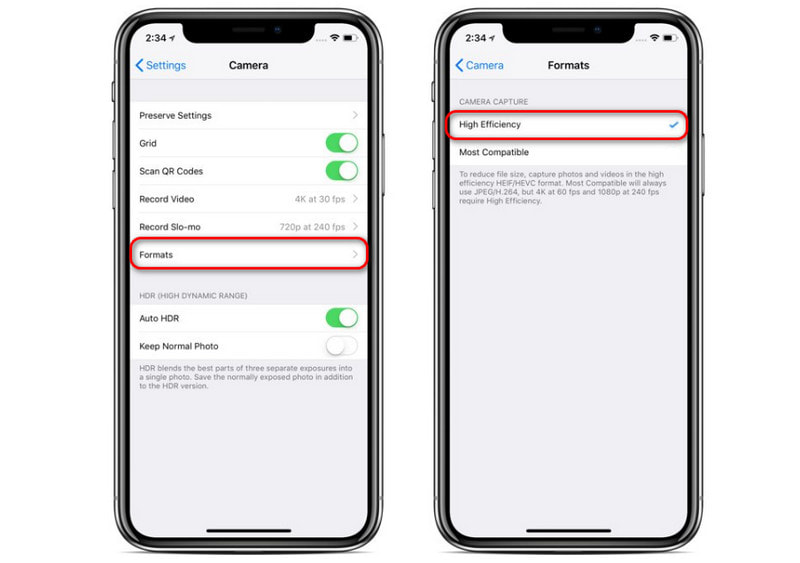
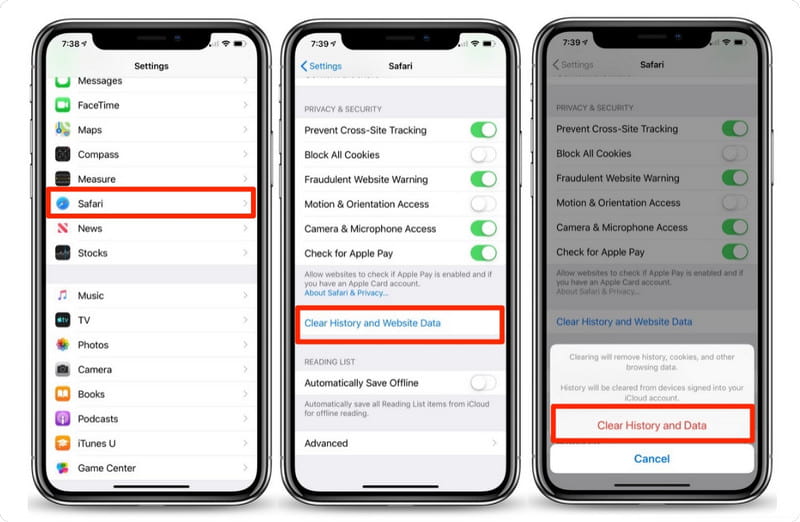
Oavsett om du vill frigöra utrymme eller öka enhetens prestanda, Aiseesoft iPhone Cleaner är den bästa lösningen. Det plattformsoberoende verktyget är utformat för att rensa skräpfiler på alla iOS-versioner, ta bort tillfällig data, appdata, dokument och mer. Den uppskattar utrymmet att frigöra medan användaren tillåts hantera filerna för att eliminera. Å andra sidan erbjuder den fler inbyggda funktioner, som en fotokompressor som minskar filstorleken utan kvalitetsförlust. Med Aiseesoft iPhone Cleaner kan du:

Nedladdningar
Aiseesoft iPhone Cleaner – Ta bort foton från iPhone
100 % säker. Inga annonser.
100 % säker. Inga annonser.
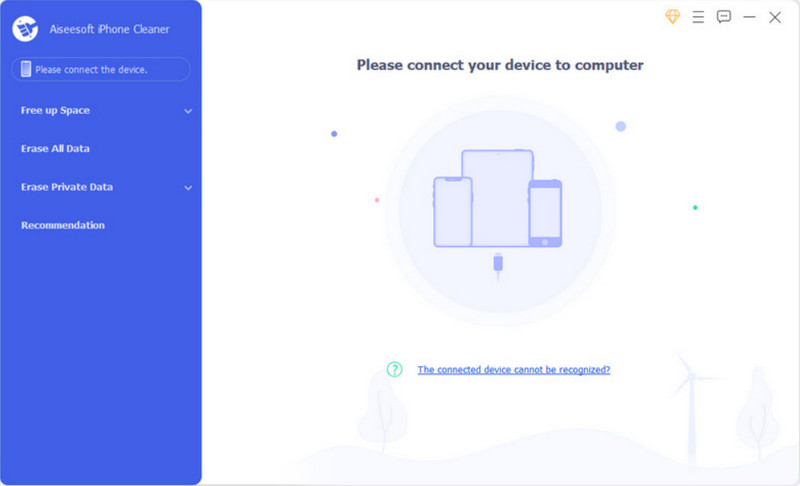

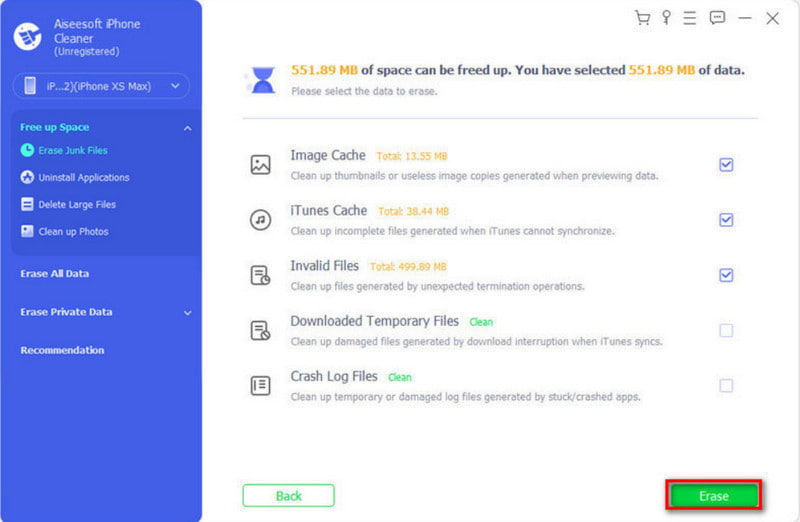
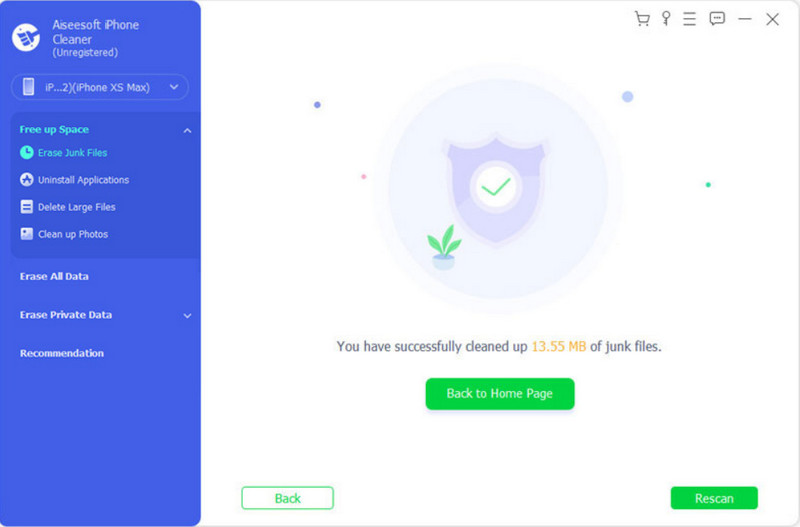
Om du inte vill riskera någon fil när du raderar data, är ett annat alternativ du kan ta att uppgradera till ett premiumabonnemang och säkerhetskopiera iPhone till iCloud. Med detta kommer du inte bry dig om att ta bort någon fil, och du kan till och med få fler funktioner som iCloud Private Relay, Hide My Email, etc. Det här är vad du behöver göra:
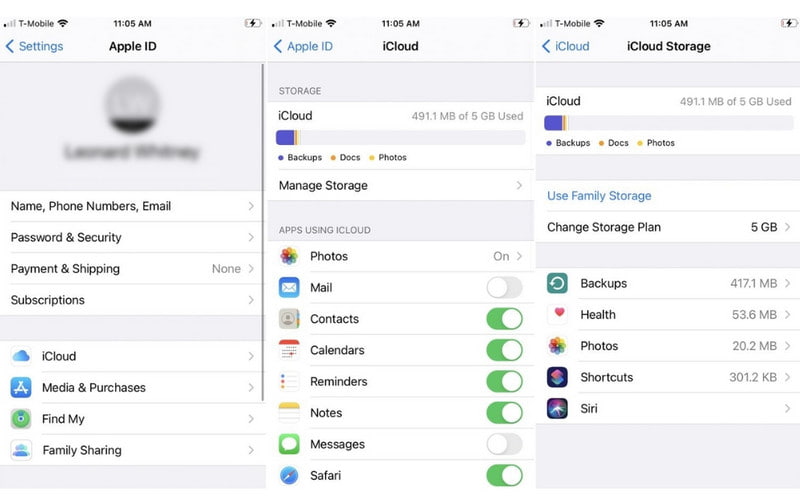
När du frigör utrymme på din enhet kommer du att tänka på hur du hanterar den för att inte få lite lagringsutrymme. Det första stället att leta efter lagringsinformation är genom appen Inställningar. Där kommer den att visa iPhones fulla kapacitet och använda utrymme genom foton, system, meddelanden och så vidare. Se hur du kommer till iPhone-lagringen.
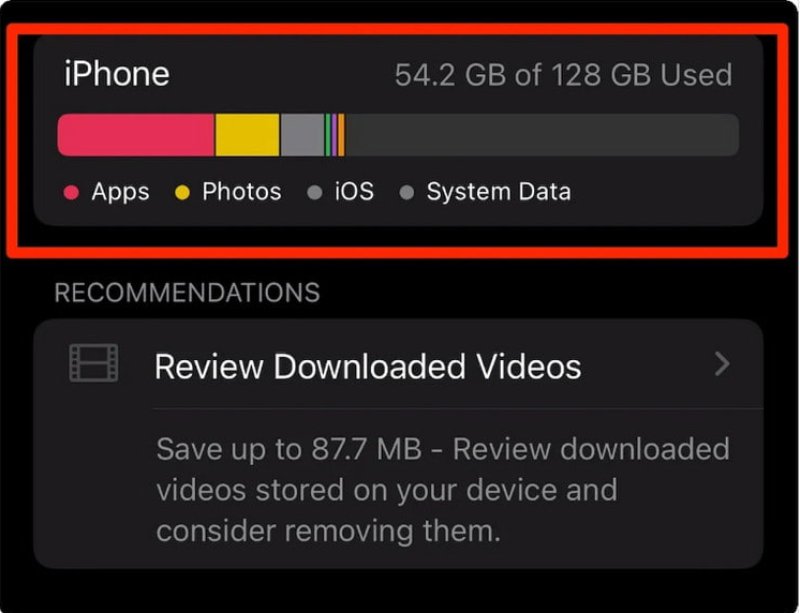
Varför har min iPhone fastnat på Apples logotyp?
Om din iPhone-lagring är full kommer detta troligen att hända. Din telefon behöver ständiga uppdateringar och kan misslyckas med att ladda ner den nödvändiga programvaran om du har ont om utrymme. Du kan tvinga omstart av enheten för att se om det kommer att fungera.
Vad tar upp mest lagringsutrymme på iPhone?
Det beror på användaren. Det första som troligen kommer att ta mer plats på din telefon är foton om du älskar att ta bilder. Ett annat möjligt svar är appar som har mycket appdata. Överraskande nog kan din webbläsare sluka mer utrymme om cache, cookies och webbhistorik inte raderas regelbundet.
Vad ska jag radera när min telefonlagring är full?
Bedöm iPhone-lagringen först innan du hoppar till radering. Parametern som visar lagringskapaciteten kommer att vara din guide till vilka filer du måste radera. Lägg sedan till appdata, webbhistorik och meddelanden till din lista över raderade filer.
Hur ökar man iPhone-lagring?
Ta bort filer som inte behövs, som appar, temporära filer och stora videofiler. Du kan också köpa en prenumeration på iCloud för att utöka din telefonlagring.
Slutsats
Du har läst vad du kan göra när din iPhone-lagring är full. Även om du kan prenumerera på iCloud+ för att utöka lagringsutrymmet eller radera filer manuellt, kan du ladda ner Aiseesoft iPhone Cleaner för att rengöra din telefon ordentligt. Klicka på knappen Ladda ner för att prova nu!
Fixa iPhone-problemet
1.1 iPhone-problem 1.2 iPhone-ljud fungerar inte 1.3 Vattenskador på iPhone 1.4 iPhone-ring fungerar inte 1.5 iPhone-minne fullt 1.6 iPhone-skärm trasig 1.7 iPhone-frysning 1.8 iPhone visas inte i iTunes 1.9 iPhone inte erkänd av dator 1.10 iPhone Accesorry stöds inte
iPhone Cleaner kan rensa bort värdelös data på din enhet selektivt. Du kan också använda den för att radera dina privata data och hålla din iPhone / iPad / iPod Touch snabb och säker.
100 % säker. Inga annonser.
100 % säker. Inga annonser.